
모니터 응답 속도 저하의 모든 것: 원인 분석 및 해결 방법 완벽 가이드
컴퓨터 게임 중 갑자기 화면이 끊기거나, 마우스 커서의 움직임이 늦게 반응해서 게임에 패배하는 경험, 해 보셨나요? 바로 모니터 응답 속도 저하 때문일 수 있습니다. 매끄러운 화면 전환이 필요한 작업이나 게임을 할 때 느린 응답 속도는 짜증을 유발하고 생산성까지 떨어뜨릴 수 있습니다. 이 글에서는 모니터 응답 속도가 느린 이유를 분석하고, 효과적인 해결 방법을 자세히 알려드리겠습니다.
✅ 답답한 모니터 응답 속도, 원인부터 해결책까지 한 번에! 지금 바로 확인하세요.

모니터 응답 속도란 무엇이며 왜 중요할까요?
안녕하세요 여러분! 게임을 즐기시거나 디자인 작업을 하시거나, 혹은 단순히 웹서핑을 하시더라도 모니터의 응답 속도가 얼마나 중요한지 깨닫게 되는 순간이 있으실 거예요. 그렇다면 모니터 응답 속도는 대체 무엇일까요? 그리고 왜 우리에게 그렇게 중요한걸까요? 자세히 알아보도록 하겠습니다.
모니터 응답 속도란, 모니터가 사용자의 입력에 반응하여 화면에 변화를 보여주는 데 걸리는 시간을 말해요. 쉽게 말해, 마우스 클릭이나 게임 조작에 얼마나 빠르게 반응하는지를 나타내는 지표죠. 이 속도는 일반적으로 밀리초(ms) 단위로 표시되며, 수치가 낮을수록 응답 속도가 빠르다는 것을 의미합니다. 예를 들어 1ms의 응답 속도는 1/1000초만에 화면이 변화한다는 뜻이에요.
그럼 왜 이 응답 속도가 중요할까요? 빠른 응답 속도는 여러분의 작업 효율성과 즐거움에 직접적인 영향을 미치거든요.
게임: 빠른 반응 속도는 게임에서 승패를 좌우할 수 있습니다. 적의 움직임에 빠르게 대처하고, 정확한 조작을 통해 승리할 수 있게 해주죠. 특히 FPS 게임이나 실시간 전략 게임처럼 빠른 반응이 중요한 게임에서는 더욱 그렇습니다. 1ms의 차이가 생사를 가를 수도 있다는 점, 기억하세요! 느린 응답 속도는 입력 지연으로 이어져, 게임 플레이에 불편함을 주고 몰입도를 떨어뜨릴 수 있어요.
디자인 작업: 사진이나 영상 편집, 그래픽 디자인 작업시에는 미세한 움직임에도 바로 반응하는 모니터가 필수적입니다. 느린 응답 속도는 작업 속도를 늦추고, 정확성을 떨어뜨려 작업의 질을 저하시킬 수 있거든요. 브러쉬의 움직임이나 곡선의 변화가 부드럽게 표현되지 않아 스트레스를 받을 수도 있고요.
일반적인 업무: 웹 서핑, 문서 작업 등 일반적인 업무에서도 빠른 응답 속도는 편리함을 제공합니다. 마우스 클릭이나 스크롤에 대한 즉각적인 반응은 작업 효율을 높여주고, 피로감을 줄여줍니다. 끊김 없는 부드러운 화면 전환은 작업 흐름에 집중할 수 있도록 도와주죠.
결론적으로, 모니터의 응답 속도는 단순한 수치가 아니라 여러분의 작업 환경과 즐거움에 직접적인 영향을 미치는 중요한 요소입니다. 빠른 응답 속도는 더욱 효율적인 작업과 몰입도 높은 경험을 선사하며, 특히 게임이나 디자인 작업과 같이 정밀한 컨트롤이 요구되는 상황에서는 그 중요성이 더욱 커집니다. 따라서 모니터 구매 시 응답 속도 또한 중요한 고려 사항임을 잊지 마세요! 다음 장에서는 모니터 응답 속도가 느린 이유와 해결 방법에 대해 자세히 알아보겠습니다.
모니터 응답 속도가 느린 이유: 원인 분석 및 진단
모니터 응답 속도가 느려 답답하셨나요? 게임이나 디자인 작업 중 끊김 현상 때문에 속상하셨나요? 느린 응답 속도의 원인은 여러 가지가 있으니, 차근차근 원인을 파악하고 해결해 보도록 하겠습니다. 아래 표를 통해 문제의 원인을 쉽게 찾아보세요!
| 원인 | 상세 설명 | 진단 방법 | 해결 방안 (자세한 내용은 “모니터 응답 속도 개선을 위한 해결 방법” 참조) |
|---|---|---|---|
| 모니터 자체의 문제 | 모니터의 패널 특성, 노후화, 또는 내부적인 결함으로 인해 응답 속도가 느려질 수 있어요. 저렴한 모니터일수록 응답 속도가 느릴 가능성이 높아요. 오래된 모니터는 패널의 성능 저하로 인해 응답 속도가 느려지는 경우가 많아요. | 다른 모니터와 연결하여 비교해 보세요. 혹시 특정 화면에서는 정상적인데 다른 화면에서는 느린 현상이 있는지 확인해 보세요. 모니터의 설정을 확인하여 응답 속도 관련 설정이 제대로 되어있는지 확인하고, 다른 해상도로 바꿔보는 것도 도움이 될 수 있어요. 최근에 모니터 충격이나 물리적인 손상이 있었는지 기억해보세요. | 모니터 교체 또는 수리, 설정 변경 |
| 케이블 연결 문제 | HDMI, DisplayPort 등 연결 케이블의 성능이 낮거나, 케이블이 손상되었을 경우 응답 속도 저하가 발생할 수 있어요. 특히 낡은 케이블이나 품질이 낮은 케이블은 문제를 일으킬 확률이 높아요. | 케이블을 다른 것으로 바꿔서 연결해 보세요. 케이블 연결 상태를 꼼꼼하게 확인하여 단선이나 불량 부분이 없는지 살펴보세요. 다른 포트에 연결해 보는 것도 도움이 될 수 있습니다. | 새 케이블로 교체 |
| 그래픽 카드 문제 | 그래픽 카드의 성능이 부족하거나, 드라이버 문제, 과열 등으로 인해 모니터의 응답 속도가 느껴질 수 있어요. 특히 고해상도, 높은 프레임레이트 환경에서는 그래픽 카드의 부담이 커져서 응답 속도 저하가 더욱 두드러지게 나타나요. | 그래픽 카드 드라이버를 최신 버전으로 업데이트하고, 그래픽 카드의 온도를 모니터링해 보세요. 그래픽 카드의 성능이 부족한 경우, 게임이나 프로그램의 그래픽 설정을 낮춰 보세요. | 그래픽 카드 드라이버 업데이트, 그래픽 설정 조정, 그래픽 카드 성능 개선 또는 교체 |
| 운영체제 및 드라이버 문제 | 운영체제의 버그 또는 그래픽 드라이버 충돌 등으로 인해 모니터 응답 속도가 느려질 수 있어요. 최근 운영체제 업데이트나 드라이버 설치 후 문제가 발생했을 가능성이 높아요. | 최근 설치한 프로그램이나 드라이버를 제거해 보고, 운영체제를 최신 버전으로 업데이트해 보세요. 시스템 파일 검사를 통해 시스템 오류를 해결해 보세요. | 운영체제 재설치, 드라이버 재설치, 시스템 최적화 |
| 다른 프로그램과의 충돌 | 배경에서 실행되는 프로그램들이 시스템 자원을 과도하게 사용하여 모니터 응답 속도를 떨어뜨릴 수 있어요. 특히 CPU나 GPU 사용률이 높은 프로그램은 이러한 현상을 더욱 심화시킬 수 있어요. | 작업 관리자를 통해 CPU 또는 GPU 사용률이 높은 프로그램을 확인하고 종료해 보세요. 불필요한 배경 프로그램을 제거해 시스템 자원을 확보하세요. | 불필요한 프로그램 종료, 시스템 최적화 |
모니터 응답 속도 저하는 여러가지 원인이 복합적으로 작용할 수 있으므로, 위의 내용을 참고하여 문제 해결 과정을 단계적으로 진행하는 것이 중요합니다.
위의 표를 통해 원인을 파악하셨다면, “모니터 응답 속도 개선을 위한 해결 방법” 섹션을 참고하여 문제를 해결해 보세요. 더욱 자세한 내용은 해당 섹션을 참조해 주세요! 더 이상 느린 응답 속도에 스트레스 받지 마세요!

하드웨어 문제: 모니터 자체의 문제
- 모니터의 고장 또는 노후화: 오랜 기간 사용하거나 충격을 받은 모니터는 내부 부품의 고장으로 응답 속도가 느려질 수 있습니다. 특히 LCD 패널 자체의 문제는 간단한 설정 변경으로 해결이 불가능합니다.
- 모니터의 기술적 한계: 모니터의 종류와 기술적 사양에 따라 응답 속도가 제한될 수 있습니다. 예를 들어, TN 패널은 IPS 패널보다 일반적으로 응답 속도가 빠르지만 색 재현율이 낮을 수 있습니다.
- 케이블 문제: 모니터와 컴퓨터를 연결하는 케이블 (HDMI, DisplayPort, DVI 등)이 손상되었거나 호환성 문제가 있을 수 있습니다. 케이블을 교체하여 문제가 해결되는지 확인해 보세요.
소프트웨어 문제: 컴퓨터 설정 및 드라이버 문제
- 드라이버 문제: 그래픽 카드 드라이버가 오래되었거나 손상된 경우 모니터 응답 속도가 저하될 수 있습니다. 최신 드라이버를 설치하거나 재설치하여 문제를 해결할 수 있습니다.
- 운영체제 설정: 운영체제의 설정 중 화면 해상도, 주사율 등이 모니터 응답 속도에 영향을 미칠 수 있습니다. 해상도를 낮추거나 주사율을 높여서 개선을 시도해 볼 수 있습니다.
- 백그라운드 프로그램: 많은 프로그램이 백그라운드에서 실행되면 시스템 자원을 과도하게 사용하여 모니터 응답 속도가 느려질 수 있습니다. 필요 없는 프로그램을 종료하고 시스템 자원을 확보하는 것이 중요합니다.
기타 환경적 요인
- 온도: 모니터가 과열되면 응답 속도가 느려질 수 있습니다. 모니터 주변의 공기 순환을 개선하고 필요시 냉각팬을 사용하는 것을 고려해보세요.
모니터 응답 속도 문제 해결은 하드웨어적인 문제와 소프트웨어적인 문제를 모두 고려하여 체계적으로 접근해야 합니다.
모니터 응답 속도 개선을 위한 해결 방법: 답답함을 날려버리세요!
모니터 응답 속도가 느려 답답하셨나요? 이제 더 이상 걱정하지 마세요! 여기 모니터 응답 속도를 개선하기 위한 효과적인 해결 방법들을 자세히 알려드릴게요. 단계별로 차근차근 따라오시면, 눈에 띄게 부드러운 화면을 경험하실 수 있을 거예요.
모니터 설정 확인 및 조정:
- 주사율(Refresh Rate) 확인 및 최대 설정: 모니터의 주사율이 낮으면 응답 속도가 느껴질 수 있어요. 모니터 설정에서 주사율을 최대로 설정해 보세요. 보통 60Hz, 75Hz, 120Hz, 144Hz, 심지어 240Hz까지 지원하는 모니터도 있답니다. 지원하는 최대 주사율로 설정하는 것을 잊지 마세요!
- 응답 시간(Response Time) 설정 확인: 일반적으로 GTG(Gray to Gray) 방식으로 표시되는 응답 시간을 확인해 보세요. 수치가 낮을수록 응답 속도가 빠르다는 뜻이에요. 모니터 설정에서 ‘빠른 응답 시간’ 모드가 있다면 활성화해 보시는 것도 좋답니다. 하지만 과도한 설정은 색감에 영향을 미칠 수 있으니 적절한 수준을 찾는 것이 중요해요.
- 오버드라이브 설정 조정: 오버드라이브 기능은 응답 속도를 높여주는 기능이지만, 과도하게 설정하면 역으로 잔상이 생길 수 있어요. 적절한 수준으로 조정하는 것이 중요하고, 설정값이 여러 단계로 나뉘어 있다면 차례로 조절하며 가장 부드러운 화면을 찾아보세요.
케이블 및 연결 확인:
- 케이블 연결 상태 확인: 멀티미디어 기기와 모니터를 연결하는 케이블이 제대로 연결되어 있는지 확인하세요. 흔들림이나 헐거운 연결은 신호 전달에 문제를 일으킬 수 있답니다. 낡거나 손상된 케이블은 새 케이블로 교체하는 것이 좋아요.
- 최신 케이블 사용: HDMI, DisplayPort 등 최신 케이블 종류를 사용하면 더욱 안정적인 신호 전달이 가능해요. 특히 고주사율을 사용한다면 DisplayPort를 추천드려요!
드라이버 업데이트 및 그래픽 카드 설정:
- 그래픽 드라이버 업데이트: 최신 그래픽 드라이버는 성능 향상과 버그 수정을 포함하고 있으므로, 제조사 웹사이트에서 최신 버전으로 업데이트해 주세요.
- 그래픽 카드 설정 최적화: 그래픽 카드 제어판에서 화면 해상도, 주사율, 그리고 다른 설정들을 최적화하여 모니터 성능을 향상시킬 수 있어요. 자신의 모니터와 그래픽 카드에 맞는 최적의 설정을 찾는 것이 중요해요.
시스템 성능 확인 및 개선:
- 시스템 자원 점유율 확인: CPU, GPU, RAM 등 시스템 자원 점유율이 높으면 모니터 응답 속도에 영향을 줄 수 있어요. 필요 없는 프로그램을 종료하고, 시스템 성능을 최적화하는 방법을 찾아보세요.
- 윈도우 설정 확인: 불필요한 시각 효과나 배경화면 설정 등을 최소화하면 시스템 부하를 줄여 응답 속도 향상에 도움이 될 수 있답니다.
결론적으로, 모니터 응답 속도 개선은 하나의 요인만 개선한다고 해서 되는 것이 아니라, 위에서 제시된 모든 요소들을 종합적으로 점검하고 개선해야 최상의 결과를 얻을 수 있습니다.
모든 방법을 다 시도해 보았는데도 문제가 해결되지 않는다면, 모니터 자체의 문제일 가능성이 있으니, A/S 센터에 문의하거나 새로운 모니터를 고려해 보는 것도 좋은 방법입니다. 이 가이드를 통해 더욱 부드럽고 쾌적한 화면을 즐기시길 바랍니다!
✅ 화면 끊김, 잔상의 원인이 USB 드라이버 문제일 수 있습니다! 진단 및 해결 방법 확인하세요.
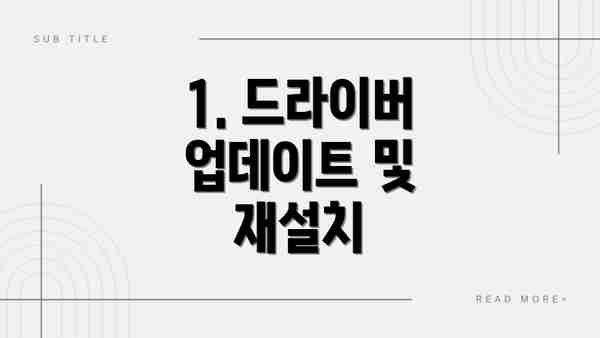
1. 드라이버 업데이트 및 재설치
가장 먼저 그래픽 카드 드라이버를 최신 버전으로 업데이트하거나 재설치하는 것을 권장합니다. 그래픽 카드 제조사 웹사이트에서 최신 드라이버를 다운로드할 수 있습니다.
2. 케이블 점검 및 교체
모니터와 컴퓨터를 연결하는 케이블에 문제가 있는지 확인하고, 필요하다면 새로운 케이블로 교체해 보세요. 가능하면 고품질의 HDMI 또는 DisplayPort 케이블을 사용하는 것이 좋습니다.
3. 화면 설정 확인 및 조정
- 주사율(Refresh Rate): 주사율은 모니터가 1초 동안 화면을 새로 고치는 횟수(Hz)를 나타냅니다. 주사율이 높을수록 화면이 부드럽게 표시됩니다. 모니터가 지원하는 최대 주사율로 설정해 보세요.
- 해상도(Resolution): 해상도는 화면에 표시되는 픽셀의 수를 나타냅니다. 해상도가 높을수록 이미지는 선명해지지만, 그만큼 그래픽 카드의 처리량이 증가하여 응답 속도가 느려질 수 있습니다. 적절한 해상도를 찾아 설정해 보세요.
- 응답 속도 설정 (Response Time): 일부 모니터는 응답 속도를 조절할 수 있는 설정을 제공합니다. 가능하다면 응답 속도를 최대한 낮추도록 설정해 보세요.
4. 백그라운드 프로그램 종료
작업 관리자를 열어 불필요한 백그라운드 프로그램을 종료하여 시스템 자원을 확보합니다. 특히 CPU와 GPU 사용률이 높은 프로그램을 우선적으로 종료하는 것이 효과적입니다.
5. 윈도우 설정 최적화
윈도우 설정에서 불필요한 시각 효과를 줄이면 시스템 부하를 줄일 수 있습니다.
모니터 응답 속도 개선을 위한 추가 팁: 화면 끊김 없는 최고의 게임 환경을 위한 꿀팁!
이제까지 모니터 응답 속도 저하의 주요 원인과 해결 방법을 살펴보았는데요, 더욱 매끄러운 화면을 위해 알아두면 좋은 추가적인 팁들을 소개해 드릴게요. 작은 변화가 큰 효과를 가져올 수 있답니다!
1. 드라이버 업데이트 및 그래픽 설정 최적화:
모니터의 응답 속도는 그래픽 카드 드라이버와 밀접한 관련이 있어요. 최신 드라이버로 업데이트하여 최적의 성능을 유지하는 것이 중요하답니다. 또한, 그래픽 설정에서 불필요한 효과를 낮추거나 해상도를 조정하는 것도 도움이 될 수 있어요. 특히, 안티앨리어싱이나 그림자 효과는 프레임 속도와 응답 속도에 상당한 영향을 미치므로, 이 부분을 조절해보시는 것을 추천드려요. 게임별로 최적화 설정을 검색해보시면 더 효과적일 거예요!
2. 주사율(Refresh Rate) 확인 및 최적화:
모니터의 주사율이 낮으면 응답 속도가 느리게 느껴질 수 있어요. 모니터의 주사율을 확인하고, 모니터가 지원하는 최대 주사율로 설정해보세요. 윈도우 설정이나 그래픽 카드 제어판에서 주사율을 변경할 수 있답니다. 주사율이 높을수록 화면이 더 부드럽게 보이지만, 그래픽 카드 성능에 따라 프레임 속도 저하가 발생할 수 있으니 적절한 균형을 찾는 것이 중요해요.
3. 케이블 연결 상태 점검:
HDMI나 DisplayPort 케이블의 연결 상태가 불안정하면 응답 속도 저하의 원인이 될 수 있어요. 케이블을 뽑았다가 다시 단단히 연결해보고, 혹시 케이블 자체에 문제가 있는 것은 아닌지 확인해보시는 것이 좋아요. 필요하다면 새 케이블로 교체하는 것도 고려해보세요. 특히, 낡거나 손상된 케이블은 화면 끊김이나 잔상을 유발할 수 있으니 주의해야 해요.
4. 배경 프로그램 종료 및 시스템 자원 관리:
다른 프로그램들이 시스템 자원을 과도하게 사용하면 모니터 응답 속도가 느려질 수 있어요. 불필요한 배경 프로그램을 종료하고, 시스템 자원 사용량을 모니터링하여 과부하를 방지하는 것이 중요해요. 작업 관리자를 통해 현재 실행 중인 프로그램들을 확인하고, 필요없는 프로그램들을 종료하면 효과를 볼 수 있답니다.
5. 전원 관리 옵션 확인:
전원 관리 설정이 고성능 모드로 설정되어 있는지 알아보세요. 전력 절약 모드는 성능 저하를 야기할 수 있으므로, 최고 성능을 위해 고성능 모드로 설정하는 것이 좋답니다. 특히 게임을 할 때는 더욱 중요해요.
결론적으로, 모니터 응답 속도를 개선하기 위해서는 드라이버 업데이트, 그래픽 설정 최적화, 주사율 확인, 케이블 연결 상태 점검, 배경 프로그램 종료 및 시스템 자원 관리, 전원 관리 옵션 확인 등 다각적인 접근이 필요합니다. 이러한 팁들을 통해 더욱 부드럽고 빠른 화면을 경험하실 수 있을 거예요!
6. 모니터 자체의 문제 점검:
모니터 자체의 고장 가능성도 고려해야 해요. 만약 위의 모든 방법을 시도했는데도 문제가 해결되지 않는다면, 모니터의 불량 화소나 내부적인 문제일 가능성이 있으므로, A/S를 받거나 제품 교체를 고려해야 할 수도 있어요. 제조사에 문의하여 문제 해결을 위한 지원을 받는 것이 좋습니다.
이 모든 추가 팁들을 통해 더욱 쾌적한 컴퓨팅 환경을 구축하고, 게임 플레이와 같은 작업에서 최상의 성능을 경험하시길 바랍니다!
모니터 응답 속도 문제 해결 요약표
모니터 응답 속도 저하 문제를 해결하는 데 어려움을 겪고 계신가요? 이 표는 앞서 설명한 내용들을 바탕으로 문제 해결 과정을 단계별로 정리해 드립니다. 문제 증상과 원인을 파악하고, 해당 해결 방법을 적용해 보세요. 문제가 지속된다면, 서비스센터 방문을 고려해보시는 것이 좋습니다.
| 문제 증상 | 가능한 원인 | 해결 방법 | 추가 확인 사항 |
|---|---|---|---|
| 게임 중 끊김 현상, 잔상이 심하게 남음 | 모니터의 응답 속도가 느림 (GTG/MPRT 값 확인) | 더 빠른 응답 속도를 가진 모니터로 교체를 고려해보세요. 오버클럭 설정을 확인하고, 필요시 조정해보세요. | 모니터의 스펙(GTG/MPRT)을 확인하고, 다른 모니터와 비교해보세요. 모니터 설정에서 응답 속도 관련 설정(예: 오버드라이브)을 조정해보세요. |
| 화면이 흐릿하거나 뿌옇게 보임 | 케이블 연결 불량, 해상도 설정 문제, 그래픽 카드 드라이버 문제 | 케이블을 다시 연결하고, 해상도를 확인하여 최적 해상도로 설정해보세요. 그래픽 카드 드라이버를 최신 버전으로 업데이트해보세요. | 케이블 종류(HDMI, DP 등)과 연결 상태를 확인하고, 다른 케이블로 교체해 테스트해보세요. |
| 특정 프로그램에서만 응답 속도가 느림 | 프로그램 자체의 문제, 시스템 자원 부족 | 프로그램을 최신 버전으로 업데이트하거나, 다른 프로그램과의 충돌을 알아보세요. 컴퓨터의 메모리나 CPU 사용량을 확인하고, 필요시 업그레이드를 고려해보세요. | 작업 관리자를 통해 CPU 및 메모리 사용량을 모니터링해보세요. |
| 전체적으로 화면이 끊기거나 버벅임 | 컴퓨터 성능 부족, 바이러스 감염, 백그라운드 프로그램 과다 실행 | 컴퓨터 사양을 확인하고, 필요시 업그레이드를 고려해보세요. 바이러스 검사를 실행하고, 불필요한 백그라운드 프로그램을 종료해보세요. | 컴퓨터의 성능 점검 프로그램을 이용하여 시스템 성능을 분석해보세요. |
| 갑작스러운 응답 속도 저하 | 과열, 전원 공급 문제 | 컴퓨터와 모니터의 온도를 확인하고, 냉각 시스템을 점검해보세요. 전원 케이블을 확인하고, 안정적인 전원 공급을 알아보세요. | 온도 모니터링 프로그램을 사용하여 컴퓨터와 모니터의 온도를 알아보세요. |
모니터 응답 속도 문제는 다양한 원인이 있으므로, 문제 증상을 정확히 파악하고 단계적으로 해결 방법을 적용하는 것이 중요합니다.
#
결론: 느린 응답 속도로 인한 고민, 이제 끝낼 시간이에요!
자, 이제까지 모니터 응답 속도 저하의 원인과 해결 방법에 대해 자세히 알아보았어요. 케이블 연결 상태부터 모니터 설정, 그리고 운영체제의 설정, 심지어 그래픽 카드의 성능까지 다양한 요소들이 모니터 응답 속도에 영향을 미친다는 것을 확인했죠. 게임을 즐기는 분들에게는 끊김 현상으로 인한 답답함, 디자인 작업을 하는 분들에게는 마우스 커서의 딜레이로 인한 불편함, 일반적인 업무에도 미세한 딜레이가 쌓여 효율성 저하를 야기할 수 있음을 알게 되었어요.
이 가이드에서 제시된 해결 방법들을 하나하나 점검해보면서 본인의 상황에 맞는 최적의 해결책을 찾으셨기를 바라요. 혹시 모든 방법을 다 시도했는데도 문제가 해결되지 않는다면, 모니터 자체의 고장일 가능성도 고려해봐야 해요. 이 경우에는 제조사에 문의하거나, AS를 받는 것이 가장 좋은 방법이겠죠.
결국, 빠르고 부드러운 화면은 생산성과 즐거움 모두를 향상시키는 중요한 요소이며, 정확한 원인 분석과 적절한 해결 방법을 통해 모니터 응답 속도 문제를 해결할 수 있다는 것을 기억하세요.
더 이상 답답하고 불편한 화면으로 인해 스트레스 받지 마세요! 이 가이드에서 배운 지식을 바탕으로 지금 바로 모니터의 응답 속도를 개선하고, 더욱 효율적이고 쾌적한 디지털 환경을 만들어보세요. 만약 여전히 어려움을 겪고 있다면, 이 가이드의 “모니터 응답 속도 문제 해결 요약표”를 참고하여 다시 한번 문제점을 체크해보시는 것을 추천드려요. 자신에게 맞는 해결책을 찾았다면, 그 쾌적한 변화를 만끽하시길 바랍니다!
마지막으로, 모니터 응답 속도 개선을 위한 추가 팁들을 다시 한번 상기해보세요. 간단한 설정 변경만으로도 놀라운 효과를 얻을 수 있답니다. 예를 들어, 불필요한 백그라운드 프로그램을 종료하거나, 최신 그래픽 드라이버를 설치하는 것만으로도 꽤 큰 차이를 느낄 수 있을 거예요. 주저말고 시도해보세요! 더 나은 디스플레이 환경을 기대하며, 행복한 디지털 라이프를 누리시길 바랍니다!
결론: 느린 응답 속도로 인한 고민, 이제 끝낼 시간이에요!
자, 이제까지 모니터 응답 속도 저하의 원인과 해결 방법에 대해 자세히 알아보았어요. 케이블 연결 상태부터 모니터 설정, 그리고 운영체제의 설정, 심지어 그래픽 카드의 성능까지 다양한 요소들이 모니터 응답 속도에 영향을 미친다는 것을 확인했죠. 게임을 즐기는 분들에게는 끊김 현상으로 인한 답답함, 디자인 작업을 하는 분들에게는 마우스 커서의 딜레이로 인한 불편함, 일반적인 업무에도 미세한 딜레이가 쌓여 효율성 저하를 야기할 수 있음을 알게 되었어요.
이 가이드에서 제시된 해결 방법들을 하나하나 점검해보면서 본인의 상황에 맞는 최적의 해결책을 찾으셨기를 바라요. 혹시 모든 방법을 다 시도했는데도 문제가 해결되지 않는다면, 모니터 자체의 고장일 가능성도 고려해봐야 해요. 이 경우에는 제조사에 문의하거나, AS를 받는 것이 가장 좋은 방법이겠죠.
결국, 빠르고 부드러운 화면은 생산성과 즐거움 모두를 향상시키는 중요한 요소이며, 정확한 원인 분석과 적절한 해결 방법을 통해 모니터 응답 속도 문제를 해결할 수 있다는 것을 기억하세요.
더 이상 답답하고 불편한 화면으로 인해 스트레스 받지 마세요! 이 가이드에서 배운 지식을 바탕으로 지금 바로 모니터의 응답 속도를 개선하고, 더욱 효율적이고 쾌적한 디지털 환경을 만들어보세요. 만약 여전히 어려움을 겪고 있다면, 이 가이드의 “모니터 응답 속도 문제 해결 요약표”를 참고하여 다시 한번 문제점을 체크해보시는 것을 추천드려요. 자신에게 맞는 해결책을 찾았다면, 그 쾌적한 변화를 만끽하시길 바랍니다!
마지막으로, 모니터 응답 속도 개선을 위한 추가 팁들을 다시 한번 상기해보세요. 간단한 설정 변경만으로도 놀라운 효과를 얻을 수 있답니다. 예를 들어, 불필요한 백그라운드 프로그램을 종료하거나, 최신 그래픽 드라이버를 설치하는 것만으로도 꽤 큰 차이를 느낄 수 있을 거예요. 주저말고 시도해보세요! 더 나은 디스플레이 환경을 기대하며, 행복한 디지털 라이프를 누리시길 바랍니다!
자주 묻는 질문 Q&A
Q1: 모니터 응답 속도란 무엇이며, 왜 중요한가요?
A1: 모니터 응답 속도는 사용자 입력에 화면이 반응하는 시간(ms)을 나타냅니다. 낮을수록 빠르며, 게임, 디자인 작업 등의 효율성과 몰입도를 높입니다.
Q2: 모니터 응답 속도 저하의 주요 원인은 무엇인가요?
A2: 모니터 자체의 문제(노후화, 고장), 케이블 문제, 그래픽 카드 문제, 드라이버 문제, 운영체제 문제, 다른 프로그램과의 충돌 등 다양한 원인이 있습니다.
Q3: 모니터 응답 속도를 개선하기 위한 가장 효과적인 방법은 무엇인가요?
A3: 그래픽 드라이버 업데이트, 케이블 교체, 모니터 설정(주사율, 응답시간) 조정, 불필요한 프로그램 종료, 시스템 최적화 등을 시도해 볼 수 있습니다.
이 콘텐츠의 무단 사용은 저작권법에 위배되며, 이를 위반할 경우 민사 및 형사상의 법적 처벌을 받을 수 있습니다. 무단 복제, 배포를 금지합니다.
※ 면책사항: 위 본문 내용은 온라인 자료를 토대로 작성되었으며 발행일 기준 내용이므로 필요 시, 최신 정보 및 사실 확인은 반드시 체크해보시길 권장드립니다.

